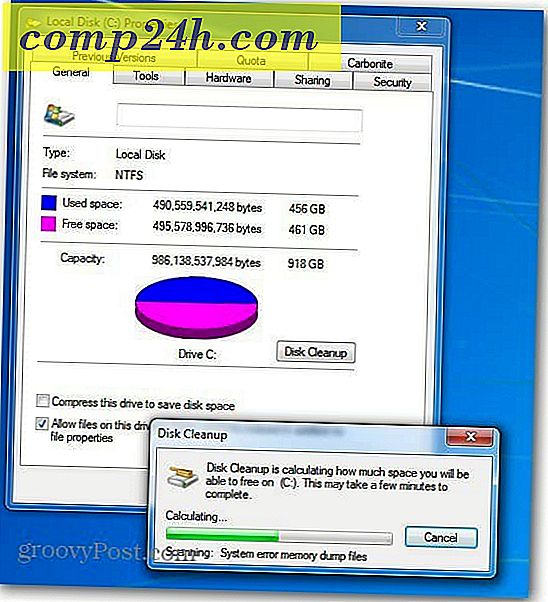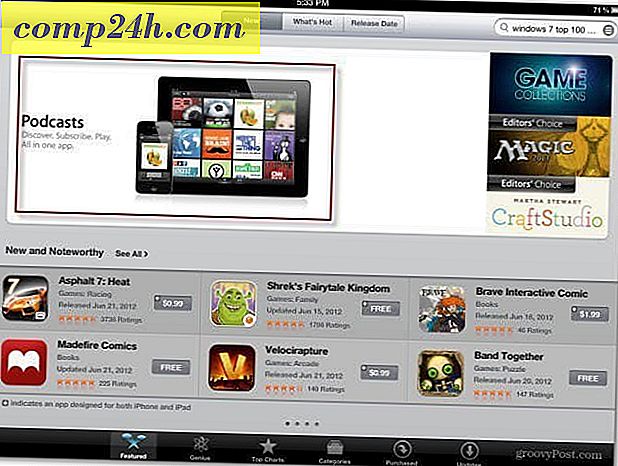Visa och ta bort Microsoft Edge Browsing History i Windows 10
Windows 10 innehåller Microsofts nya webbläsare som heter Microsoft Edge. För dig som har uppdaterat din dator till Windows 10 och är nya till operativsystemet, är det här ett snabbt tips om hur du visar och raderar din webbhistorik.
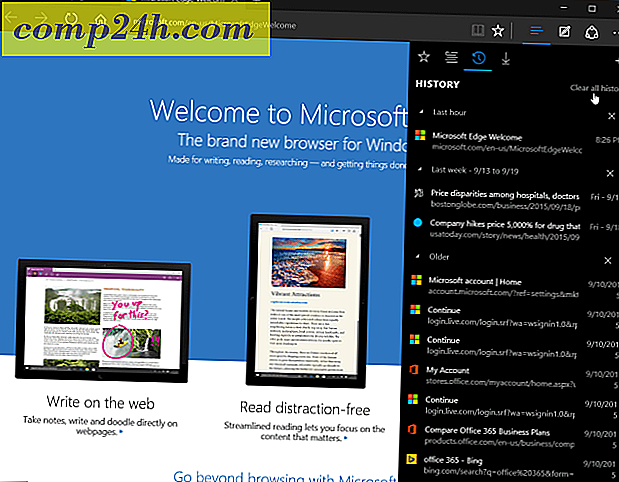
Visa och ta bort Microsoft Edge Browsing History
De flesta moderna webbläsare har idag standardiserat tangentbordsgenväggen CTRL + SHIFT + DELETE för att komma åt webbläsarens integritetsalternativ. Därifrån kan du rensa din surfhistorik, cookies, cachade data och filer, lösenord och hämtningshistorik.
För att komma åt ytterligare inställningar med Microsoft Edge, klicka på knappen Hub i övre högra hörnet. Välj sedan ikonen Historik (den som ser ut som en klocka.) Det ger dig en lista över din historia som organiseras senast den sista timmen, dag och vecka.
Denna organiserade lista över historia gör det lättare att hitta något. Du vet, för när du har dessa "OK, nu var var den artikeln jag läste på?" Stunder.
Om du vill bli av med historien kan du göra det selektivt genom att klicka på knappen "X" bredvid varje objekt.

Eller du kan torka bort allt genom att klicka på Ta bort all historik . Att välja det ger dig fler alternativ för vad du vill radera - förutom bara de webbplatser du besökte. Du kan till exempel ta bort lösenord, cookies, hämtningar och mer. Välj bara vad du vill bli av med, och klicka på Rensa- knappen.

Om du inte vill visa din surfhistorik och bara vill radera den och andra saker som kakor, lösenord och mer kan du prova det här.
Välj Fler åtgärder (...) ellipsikon i det övre högra hörnet och välj Inställningar.

Bläddra sedan en bit och välj Välj vad som ska raderas under rubriken Radera surfningsdata. Då kan du gå igenom och välja de objekt du vill bli av med.

Det är allt som finns där. Microsoft Edge är fortfarande ett pågående arbete, och vi förväntar oss att vi ska se tillägget av tilläggsstöd i den kommande uppdateringen under hösten - Tröskel 2 som för närvarande är tillgänglig för testning till Windows Insiders.